本文介绍如何在 Fabric 实时中心获取 Fabric 工作区项事件作为事件流。
Fabric 工作区项事件是对 Fabric 工作区进行更改时发生的离散 Fabric 事件。 这些更改包括创建、更新或删除 Fabric 项。
Fabric 工作区项事件是当 Fabric 工作区内容发生更改时发生的离散 Fabric 事件。 这些更改包括创建、更新或删除 Fabric 项,但以下注释中列出的项类型除外。
注意
当前不支持以下 Power BI 项目类型的 Fabric 工作区项目事件(itemKind):
- 语义模型
- 分页报表
- 报告
- 应用
- 仪表板
使用 Fabric Eventstream,可以捕获这些 Fabric 工作区事件,转换这些事件,然后将其路由到 Fabric 中的各种目标,以便进行进一步的分析。 对 Fabric Eventstream 中的 Fabric 工作区事件进行这种无缝集成可让你更灵活地监视和分析 Fabric 工作区中的活动。
以下是受支持的 Fabric 工作区事件:
- Microsoft.Fabric.ItemCreateSucceeded
- Microsoft.Fabric.ItemCreateFailed
- Microsoft.Fabric.ItemUpdateSucceeded
- Microsoft.Fabric.ItemUpdateFailed
- Microsoft.Fabric.ItemDeleteSucceeded
- Microsoft.Fabric.ItemDeleteFailed
注意
如果事件流或激活器的容量区域位于以下区域,则不支持通过 Eventstream 或 Fabric 激活器使用 Fabric 和 Azure 事件:印度西部、以色列中部、韩国中部、卡塔尔中部、新加坡、阿联酋中部、西班牙中部、巴西东南部、美国中部、美国中南部、美国西部 2、美国西部 3。
注意
自 2025 年 3 月 21 日起,已弃用 Microsoft.Fabric.ItemReadSucceeded 和 Microsoft.Fabric.ItemReadFailed 事件类型。 因此,在为 Fabric 工作区创建订阅(事件流或警报)时,组织中的用户不会看到这些事件类型。
这些事件的现有订阅(事件流或警报)将于 2025 年 3 月 21 日终止接收此类事件。
先决条件
- 使用参与者或更高权限在 Fabric 容量许可证模式(或)试用许可证模式下访问工作区。
- 包含要跟踪的事件的 Fabric 工作区。
为 Fabric 工作区项事件创建流
可以使用以下方法之一在实时中心为 Fabric 工作区项事件创建流:
数据源页面
登录 Microsoft Fabric。
如果页面左下角显示“Power BI”,依次选择“Power BI”、“Fabric”,以切换到 Fabric 工作负载。

选择左侧导航栏上的“实时”。
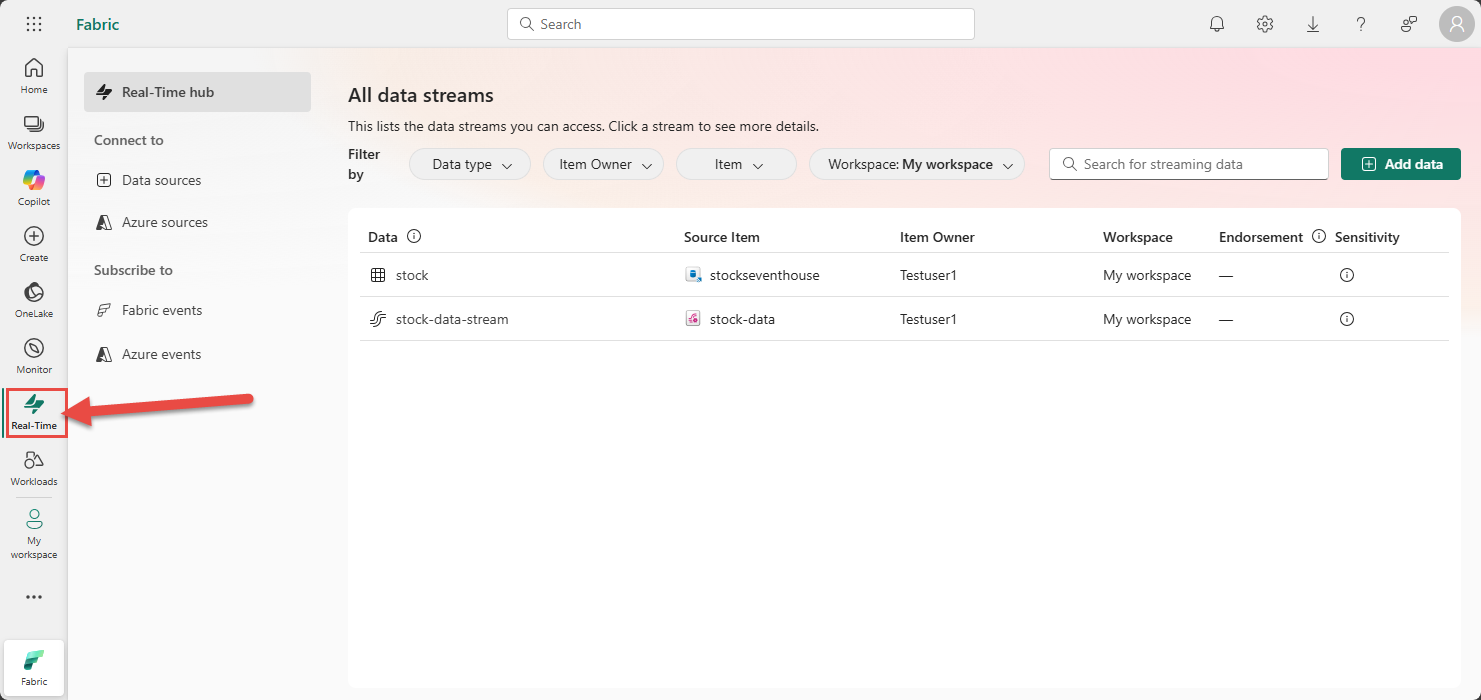
在“实时中心”页上,选择左侧导航菜单上“连接到”下的“+ 数据源”。

还可以从“所有数据流”或“我的数据流”页面访问“数据源”页,方法是选择右上角的“+ 连接数据源”按钮。
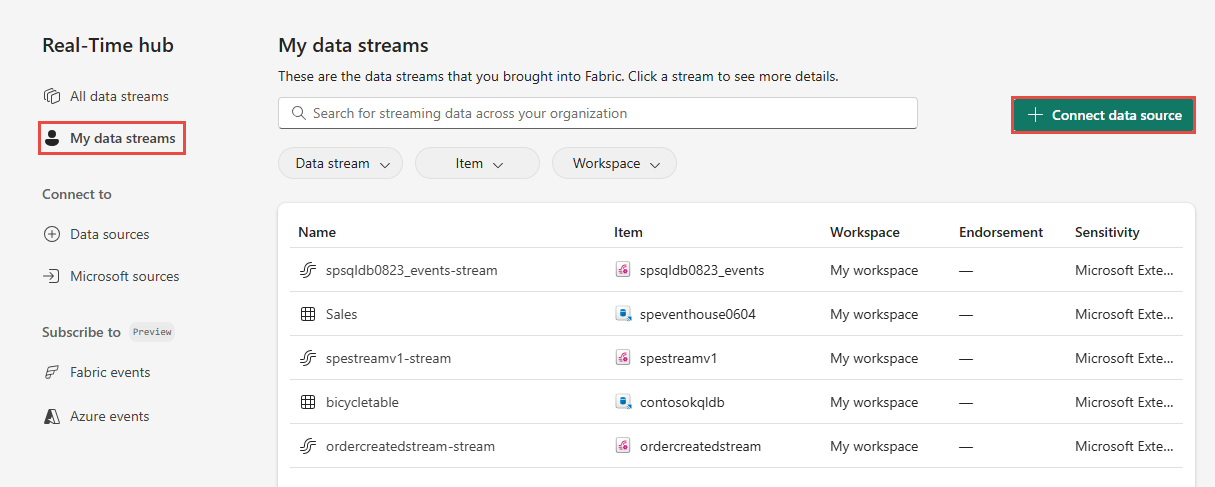
“Fabric 事件”页
在实时中心,选择左侧导航菜单中的“Fabric 事件”。
将鼠标移到“工作区事件”上方,选择 (加号)链接或“...”(省略号),然后选择“创建事件流”。+

现在,请使用“配置和创建事件流”部分中的说明,但跳过使用“添加源”页的第一步。
配置和创建事件流
在“连接”页上,对于“事件类型”,选择要监视的事件类型。
此步骤是可选的。 要查看事件类型的架构,请选择“查看所选事件类型架构”。
对于“事件源”,可以选择将租户中的所有工作区项事件流式传输,方法是选择源选项作为“跨此租户”或通过选择“按工作区”选项将其限制为特定工作区。 若要选择要流式传输工作区项事件的“工作区”,用户必须是该工作区的工作区管理员、成员或参与者。 若要跨租户接收工作区项事件,用户必须是 Fabric 租户管理员
如果选择“工按作区”,选择要接收其事件的工作区。
在“流详细信息”部分中,执行以下步骤。
- 选择要在其中保存事件流的工作区。
- 输入事件流的名称。 将自动为你生成流名称。
然后,选择页面底部的“下一步”。
在“查看 + 连接”页上,查看设置,然后选择“创建源”。
向导成功创建流时,在“查看 + 连接”页上,如果选择“打开事件流”,向导会打开它为你创建的事件流。 若要关闭向导,请在页面底部选择“完成”。
从“所有数据流”页面查看数据流
在左侧导航菜单中选择“我的数据流”,并确认你看到所创建的流。 如果没有看到,请刷新页面。
有关详细步骤,请参阅在 Fabric 实时中心查看数据流的详细信息。
相关内容
若要了解有关使用数据流的信息,请参阅以下文章:





